時間:2017-07-04 來源:互聯網 瀏覽量:
今天給大家帶來電腦怎麼進入BIOS和設置U盤啟動。,電腦進入BIOS和設置U盤啟動的方法。,讓您輕鬆解決問題。
一般的品牌機,例如聯想電腦,無論台式機或筆記本,選擇啟動項的鍵都是F12,開機的時候按F12鍵會出現啟動項選擇界麵,從中我們可以選擇電腦從什麼介質啟動,一般可供選擇的有光驅、硬盤、網絡、可移動磁盤(U盤)。前麵我們提到了怎麼製作U盤啟動盤以及怎麼進行U啟動,今天我將為大家講解如何進入BIOS,如何設置U盤啟動

一、通過快捷鍵設置U盤啟動。(重要提醒:選擇熱鍵前,請先插入U盤)
(1) 首先使用U當家U盤啟動盤製作工具,製作成一個U盤啟動盤,U當家兼容性好,啟動成功率高!
(2) 接下來在麵查找適合您當前使用的主板品牌或筆記本品牌的快捷鍵,然後重新啟動電腦。
(3) 電腦剛開機的時候按住這個快捷啟動按鍵,選擇您當前所使用的U盤,就可以進入“U當家U盤裝係統”啟動的界麵。
(4) 選擇進入U當家03PE或U當家WIN8PE係統後通過桌麵的“U當家一鍵快速裝機工具”就可以安裝係統了。
(例如:華碩主板快捷啟動按鍵為:F8,剛開機按住F8按鍵選擇U盤型號即可啟動成功)
注意:如果按了快捷鍵後沒有任何反映,那麼剛開機的時候請仔細看電腦屏幕,會有按鍵提示的。然後記住這個按鍵,重新啟動電腦,在剛開機時按住“屏幕提示的快捷鍵”即可進入U當家啟動盤界麵。
一般的品牌機,例如聯想電腦,無論台式機或筆記本,選擇啟動項的鍵都是F12,開機的時候按F12鍵會出現啟動項選擇界麵,從中我們可以選擇電腦從什麼介質啟動,一般可供選擇的有光驅、硬盤、網絡、可移動磁盤(U盤)。如果對英文不是很了解無法確定各個選項代表什麼,可以通過一個單詞來快速選擇U盤啟動,也就是在出現的啟動項列表裏找到一項帶USB字樣的就可以了。
現在市場上沒一種主板進入BIOS的方法不一樣,這裏就先給大家看一下市場上常見的主板進入BIOS的啟動熱鍵,標準還是要以說明書為準
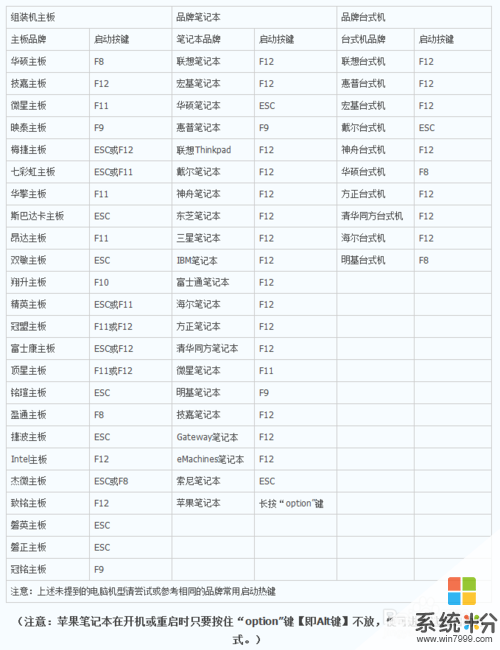
進入BIOS的方法是開機後按啟動熱鍵,為了能夠順利的進去,建議多按幾次,直到進入了BIOS為止
二、設置U盤啟動
現在以Phoenix – AwardBIOS(2010年以後)主板為例,
開機之前請先插好U盤啟動盤(有的主板不需要先插入)
開機後按Del進入BIOS後是這個界麵,點擊第二項(Advanced BIOS Features)
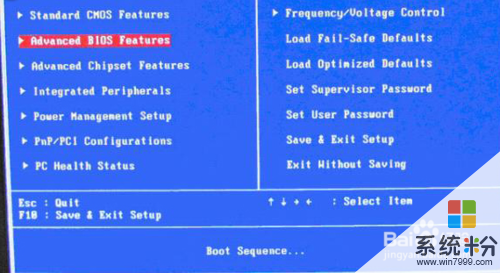
進去後選擇第三項(Hard Disk Boot Priority)
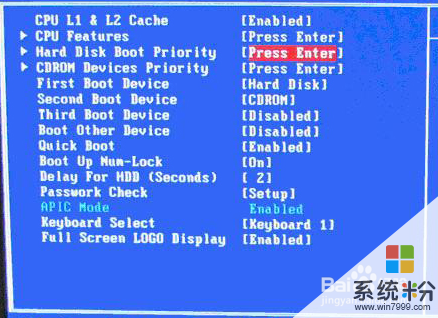
然後選擇第一項,然後用“+”“-”來選擇,要把U盤選在上麵
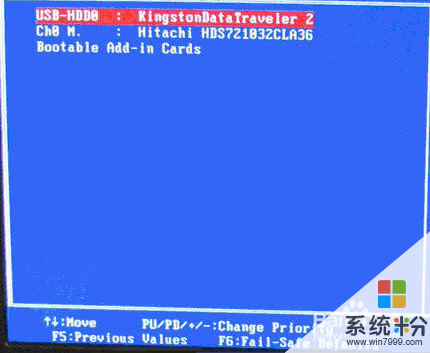
完成上一步後,再選擇第一啟動設備(First Boot Device):該版本的BIOS這裏沒有U盤的“USB-HDD”、“USB-ZIP”同類的選項,選擇移動設備“Removable”也不能正常啟動。但是,選擇“Hard Disk”就可以啟動電腦
以上就是電腦怎麼進入BIOS和設置U盤啟動。,電腦進入BIOS和設置U盤啟動的方法。教程,希望本文中能幫您解決問題。